lbp2900打印机驱动的安装具体步骤
时间:2022-10-26 15:52
刚入手lbp2900打印机的用户,不清楚怎么安装?现在就跟着小编一起来看一下lbp2900打印机驱动的安装具体步骤吧。
lbp2900打印机驱动的安装具体步骤

步骤一、连接打印机,并打开电源,出现如下对话框:
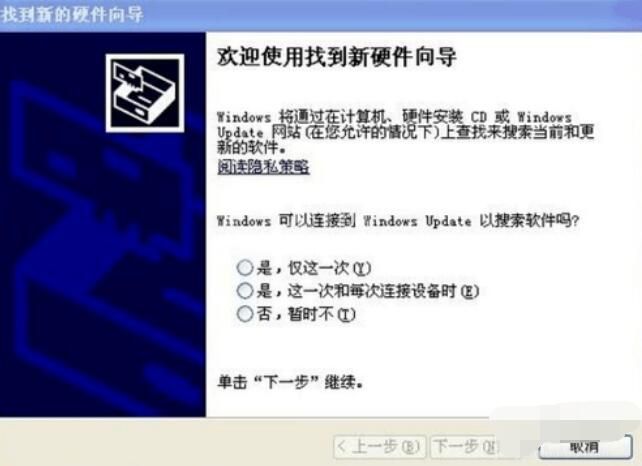
步骤二:选择第三项:

步骤三:选择第二项:

步骤四:定位打印机驱动所在的磁盘位置:
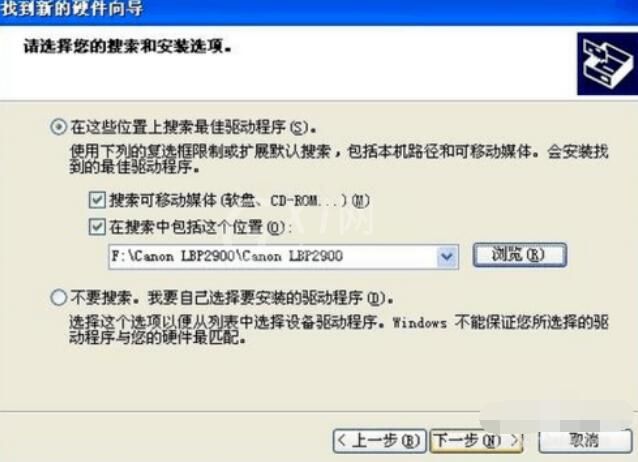
步骤五:点下一步,开始安装驱动。选“仍然继续”
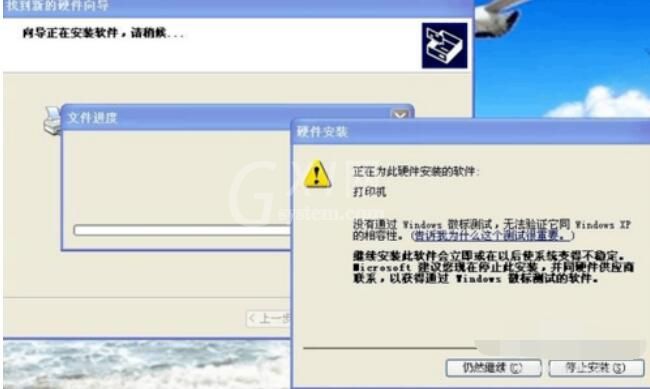
步骤六:安装驱动,稍等几秒:

步骤七:OK,驱动安装完成:

步骤八:开始——设置——打印机和传真,或者在控制面板中找:
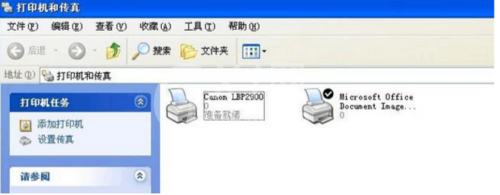
步骤九:右键——设为默认打印机——OK
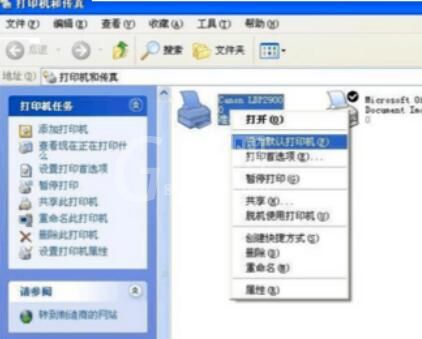
以上就是lbp2900打印机驱动的安装具体步骤,希望大家喜欢。



























